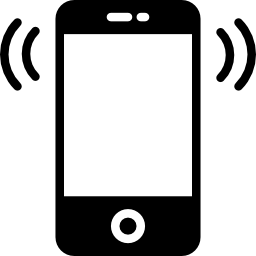Как активировать или деактивировать Окей, Google на Samsung Galaxy Note 8?
Вы обнаружите, что помощник Google очень часто активируется сам по себе на вашем Samsung Galaxy Note 8. У вас есть ощущение, что микрофон Ok Google всегда активирован. Иногда будет сложно найти, где удалить опцию Google Assistant. В этом руководстве мы узнаем, каков метод деактивации Ok google и Google Assistant на Samsung Galaxy Note 8. Во-вторых, мы объясним, как можно повторно активировать Google Assistant и Ok Google на Samsung Galaxy Note 8, если вы когда-нибудь пожалеете об этом. стерли их.

Как отключить Google Assistant или Окей, Google на Samsung Galaxy Note 8?
Google Ассистент активируется по умолчанию без предварительного запроса от вас. Вы говорите, и вдруг ваш телефон дает вам ответ без подсказки. На телефоне Android нельзя будет удалить опцию Google Assistant. Можно просто удалить мастера. Чтобы удалить помощника Google и, таким образом, разрешить Google, выполните следующие действия:

Программы для Windows, мобильные приложения, игры - ВСЁ БЕСПЛАТНО, в нашем закрытом телеграмм канале - Подписывайтесь:)
- Видел тебя в l’application Google , представленный буквой G в цвете
- И выберите меню внизу справа или 3 горизонтальные точки
- Затем выберите Настройки
- И выберите Google Assistant
- Затем выберите раздел Ассистент
- И перейдите в нижнюю часть меню и выберите Телефон или Samsung Galaxy Note 8.
- Отключите Ok Google, чтобы микрофон не активировался
- Чтобы убедиться, что помощник отключен, снимите флажок Google Assistant.
Как удалить кнопку Google Ассистента с кнопки «Домой» на Samsung Galaxy Note 8?
В предыдущей главе вам удалось убрать опцию Ok google. Теперь вы хотите удалить кнопку Google Assistant, которая отображается, когда вы нажимаете и удерживаете кнопку главного экрана на Samsung Galaxy Note 8. Чтобы удалить эту функцию, вам просто нужно выполнить следующие действия:
- Зайдите в настройки вашего Samsung Galaxy Note 8
- И выберите Приложения
- И выберите меню вверху справа или 3 маленькие вертикальные точки
- Во-вторых, выберите Приложения по умолчанию
- Затем нажимаем на Assistance, будет написано google
- Нажмите еще раз на “Помощь”, именно на Google, написанное синим цветом.
- И активируйте Нет помощи
Каким способом можно активировать Google Assistant и Ok Google на Samsung Galaxy Note 8?
У вас больше нет опции Окей, Google и Google Ассистент, но вы хотите вернуться. Некоторым может быть интересен Google Ассистент. Голосовой поиск выполняется быстро, и вы также можете разблокировать свой Samsung Galaxy Note 8 с помощью голосовой команды из Google Assistant. Вы хотите разблокировать свой Samsung Galaxy Note 8 с помощью распознавания лиц, см. Нашу статью.
Активируйте Google Assistant на Samsung Galaxy Note 8
- Зайдите в настройки вашего Samsung Galaxy Note 8
- И выберите Приложения
- И нажмите на меню вверху справа или на 3 маленькие вертикальные точки
- Во-вторых, выберите Приложения по умолчанию
- Затем выберите Помощь, будет написано google
- Нажмите еще раз на «Помощь», а именно на «Нет помощи», написанное синим цветом.
- И активируйте Google и подтвердите
Таким образом, вам нужно будет активировать Google Assistant на домашней кнопке вашего Samsung Galaxy Note 8.
Активируйте Ok Google на Samsung Galaxy Note 8
Вы активировали кнопку «Домой», чтобы получить доступ к Google Ассистенту. Теперь, чтобы иметь возможность активировать голосовую команду и, таким образом, активировать Окей, Google, вам нужно будет активировать эту опцию. Следуйте следующим шагам:
- Перейти к l’application Google , представленный буквой G в цвете
- Затем выберите меню в правом нижнем углу или 3 горизонтальные точки.
- Затем выберите Настройки
- Затем выберите Google Assistant.
- Затем выберите раздел Ассистент
- Затем спуститесь на уровень меню и выберите «Телефон» или «Samsung Galaxy Note 8».
- Проверьте Google Assistant
- Установите флажок Окей, Google, чтобы микрофон был активирован
Если вам нужна дополнительная информация о своем Samsung Galaxy Note 8, мы приглашаем вас изучить другие статьи в категории: Samsung Galaxy Note 8.
Программы для Windows, мобильные приложения, игры - ВСЁ БЕСПЛАТНО, в нашем закрытом телеграмм канале - Подписывайтесь:)